操作步骤如下:
纽扣电池拔下,按住布放键几秒钟,然后不松手把电池装上,然后遥控器灯闪3下,松手就可以了。
月度归档: 2022 年 12 月
海康威视DS-19K0O-B(RF)、DS-19K00-B(16RF)报警键盘和棕色RF遥控器配的对码和清码
①确认键盘为子系统键盘,键盘地址拨码不能为0
注:针对可以设置多个子系统的报警主机版本,只能设置一个子系统的主机不需要此步骤
②对码:报警主机键盘上电后,打开键盘后面板,按下键盘中白色对码按钮(如图所示位置)不要松手,然后按下遥控器上任意按键,当报警键盘上红色指示灯常亮变为快速闪烁,则对码成功
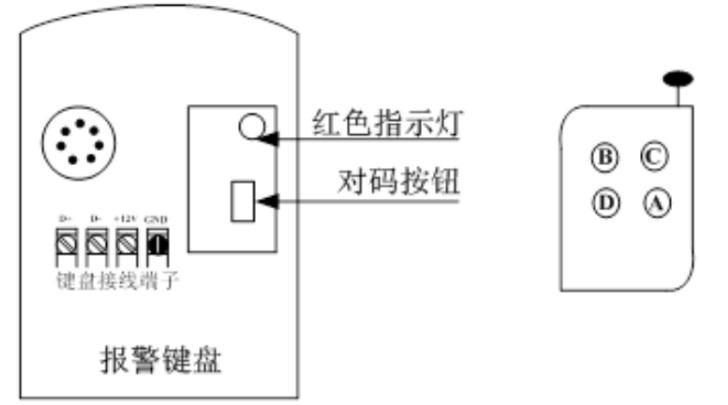
注:
③撤销对码:如果要清除报警键盘对遥控器的对码,则按下报警键盘对码按钮,长按10秒钟,当键盘上红色指示灯由亮变灭,表示清除成功
注:A-紧急报警 B-布防 C-撤防 D-无效按键
海康威视PK系列报警键盘和DS-19K00-Y遥控器配对方法
PK系列键盘只适用网络报警主机(V2.2版本)和视频报警主机(V2.0.1版本),对码前需确认主机版本是否正确。
①键盘输入*3N#进入子系统(N指所需要遥控控制的子系统号)
注意:针对可以设置多个子系统的报警主机版本,只能设置一个子系统的主机不需要此步骤
②键盘输入指令【密码】+【*】+【91】+【编号】+【#】,使主机进入配对模式;按下遥控器的任意按键,键盘退出配对模式,对码成功;
键盘输入指令【密码】+【*】+【90】+【编号】+【#】,主机收到后删除该无线用户编号对应的设备信息;
键盘输入指令【密码】+【*】+【92】+【#】,主机收到后删除所有无线设备信息;
注:
①密码为用户密码(默认1234),编号为两位01-32,例如第一个遥控器可输入命令“1234*9101#”。
②上-周界布防(即留守布防); 下-消警; 左-布防; 右-撤防; 中-紧急报警
海康威视报警主机警号无输出故障排查
1、检查警号接线(BELL—–12V,G)
2、检查警号关联设置(远程配置一输入配置一防区一防区参数设置一关联警号)
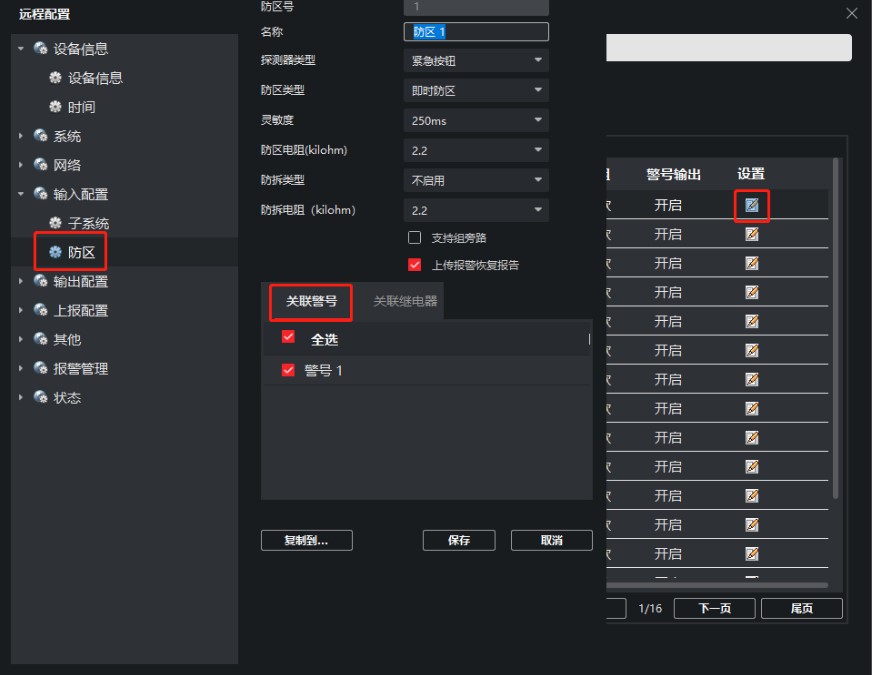
3、如需关联子系统或全局事件,则在远程配置一输出配置一警号中配置
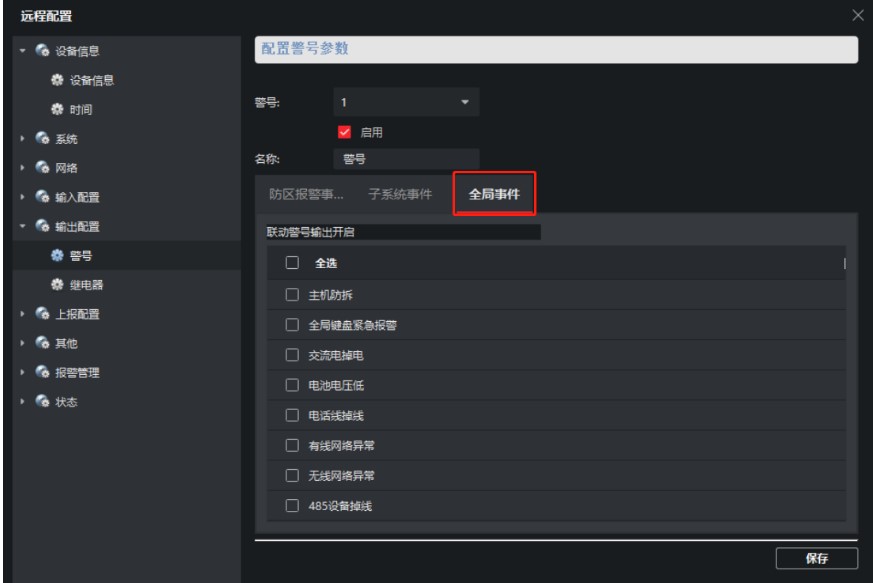
4、如果接线和设置均无异常,同时检查保险丝是否烧断
海康威视报警主机键盘无输出故障排查
1、检查键盘接线(D+,D-,12V,G)是否一 一对应,检查键盘是否注册成功。
2、确认报警主机键盘接入数量,检查键盘拨码是否冲突。
备注:LED键盘不支持总线报警主机,只支持网络报警主机和视频报警主机,且拨码必须为非0。
3、如果接入多个子系统键盘,规划了多个子系统,则需在4200软件中检查子系统与键盘的关联情况。
4、如主机键盘口没电,检查相应的保险丝是否断开

海康威视DS-19A/29A系列总线式报警主机与警号的接线方法
1、确认警号端口位置,以DS-19A08-01BNG为例,如下图:

2、完成接线
将警号的12V接到BELL 12V上,将GND接到BELL GND上。
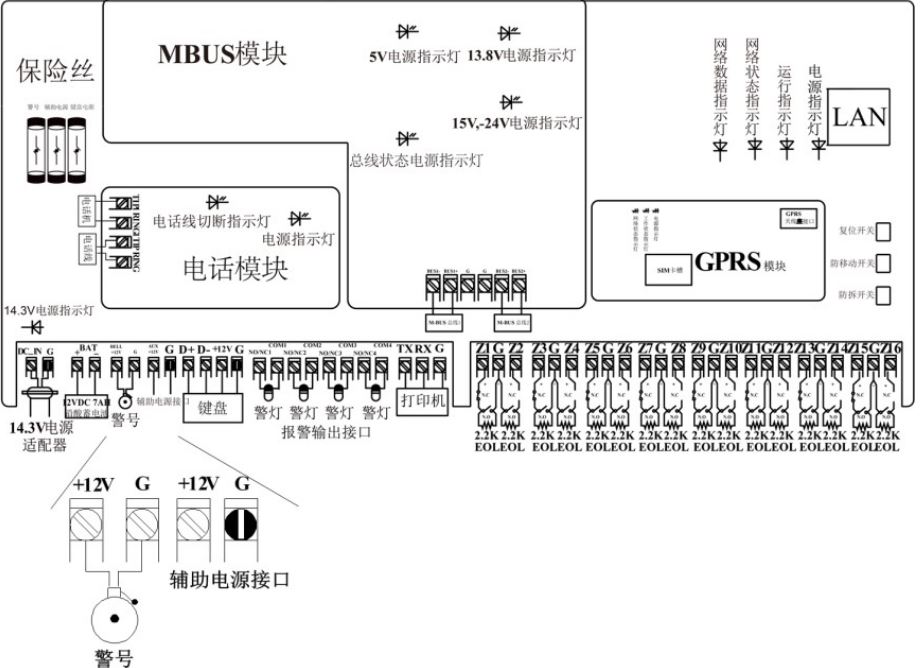
注:警号接线建议采用RVV2*0.75mm²
3、警号设置:
联动警号,远程配置-输出配置-警号, 进入警号配置界面
防区报警事件:关联报警防区,当防区触发报警后联动警号触发。(默认全选,不需要设置)
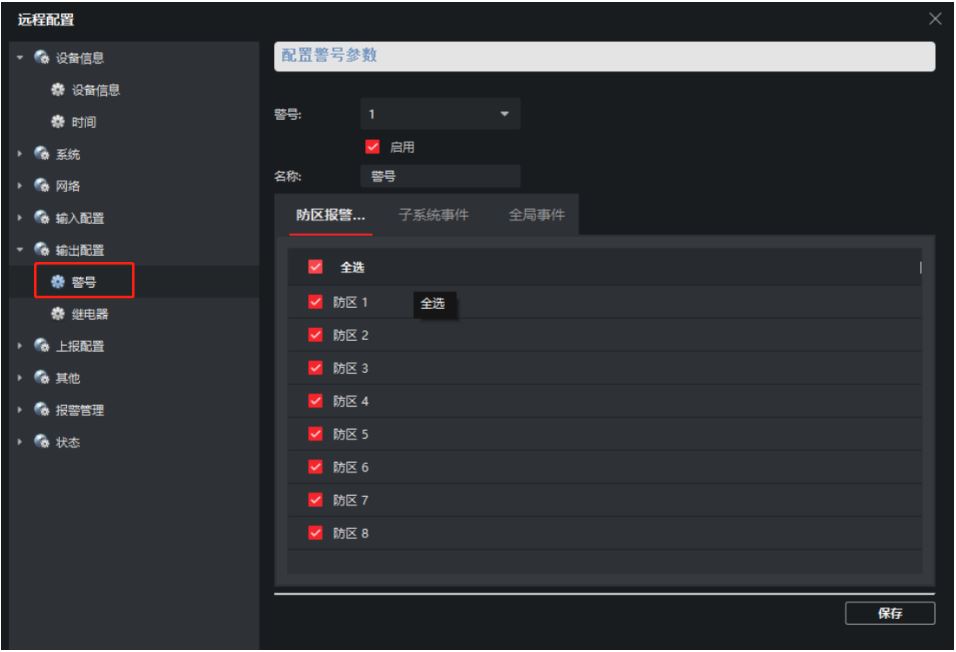
子系统事件: 可针对不同子系统,当对子系统进行操作(紧急报警,布撤防)后联动警号触发(默认不需要勾选)。

全局事件:可针对报警主机的全局事件进行关联,当触发相应事件后联动警号触发(默认不需要勾选)
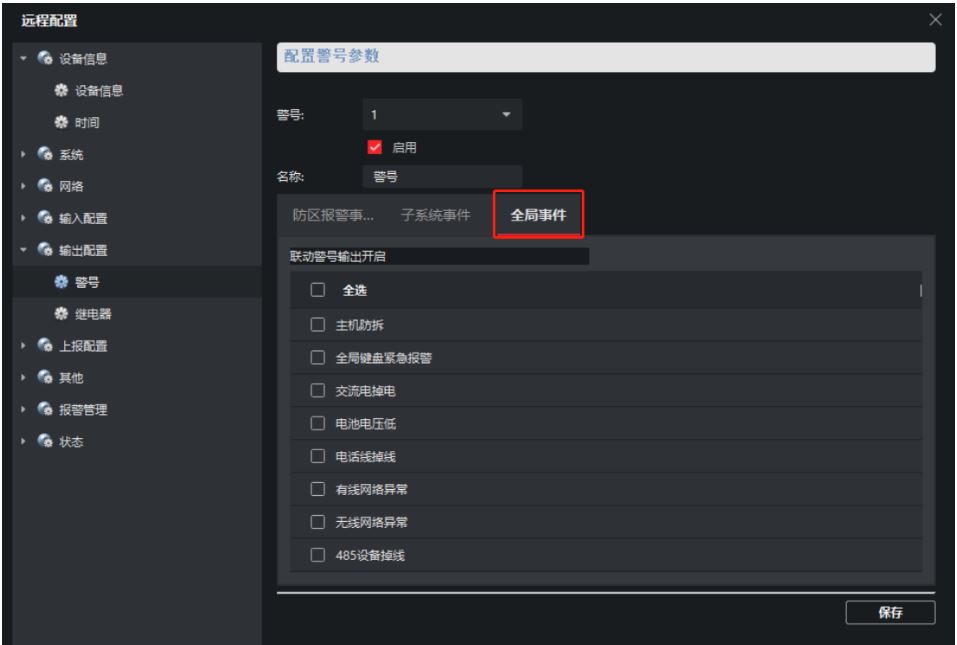
4、 测试效果
操作路径:在ivms 4200中添加报警主机,在远程配置——报警管理——警号中,状态点亮后观察警号是否有输出
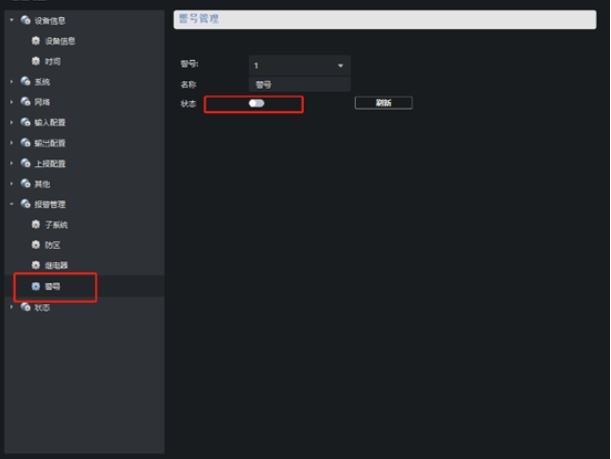
大华录像机车牌识别功能设置
使用前智能时,需要启用对应的智能方案后,智能检测功能才能生效,请参阅 :
大华录像机开启智能方案操作方法
车牌识别
设置车牌识别后,系统提取出监控画面中的车牌号,并根据设置的检测规则进行匹配,匹配成功后,系统执行报警联动动作。
设置流程

一、添加车牌信息
为加强车辆管理,可以将车牌号分别添加至黑名单或白名单中,系统将检测到的车牌信息与黑白名单中的车牌信息进行匹配,并执行相应的报警联动动作。
● 设置车牌黑白名单后,在本地预览界面的车牌抓图列表中,黑名单中的车牌号标识为红色,白名单中的车牌号标识为绿色,不在黑名单和白名单中的车牌号则标识为白色。
● 添加的黑白名单会同步到智能交通摄像机的黑白名单库中。
操作步骤
步骤1、 登录本地界面,在预览界面右键选择“主菜单”。
步骤2 、在主菜单界面,选择“智能 > 比对库 > 黑白名单”。
步骤3 、单击“添加”。

步骤4 、设置车牌信息,单击“确定”。

二、设置车牌识别
设置在不同情况下(黑名单、白名单和普通)的车牌识别检测规则、报警联动动作等。
步骤1 、登录本地界面,在预览界面右键选择“主菜单”。
步骤2 、在主菜单界面,选择“智能 > 参数设置 > 车牌识别”。
步骤3 、选择通道,并启用功能。

步骤4 、单击“普通”、“黑名单”或“白名单”页签。
● 选择“同步车牌黑白名单”,将设备的黑白名单同步至相机端。
● 设置黑名单和白名单报警联动前需要先添加黑白名单的车牌信息。
● 普通:在该页签下设置报警参数后,系统检测到所有车牌时均会联动报警
● 黑名单:在该页签下设置报警参数后,仅当系统检测到黑名单中的车牌时才会联动报警。
● 白名单:在该页签下设置报警参数后,仅当系统检测到白名单中的车牌时才会联动报警。
步骤5 、单击“布防计划”右侧的“设置”,设置布防时间段。
设置布防时间段后,仅当在布防时间段内触发报警时,系统才可联动相应的报警动作。
步骤6 、设置报警联动动作。
步骤7 、单击“应用”。
三、智能搜索
搜索指定通道和时间段内的车牌识别结果并回放图片抓拍前后一段时间的录像
大华录像机视频结构化(人体检测、机动车检测 、非机动车检测)配置方法
使用前智能时,需要启用对应的智能方案后,智能检测功能才能生效,请参阅 :
大华录像机开启智能方案操作方法
视频结构化
当系统在检测区域内检测到人体、机动车和非机动车时,触发报警。
设置视频结构化
开启视频结构化的功能后,触发报警时,系统默认联动当前远程设备进行录像、日志和抓图,暂不支持设置其他报警联动事件。
前提条件
已关闭其他智能检测功能(例如人脸检测、人脸比对、通用行为分析等)。
操作步骤
步骤1、 登录本地界面,在预览界面右键选择“主菜单”。
步骤2 、在主菜单界面,选择“智能 > 参数设置 > 视频结构化”。
步骤3 、配置检测规则参数。
开启人体检测和非机动车检测时,支持同时开启人脸检测功能。
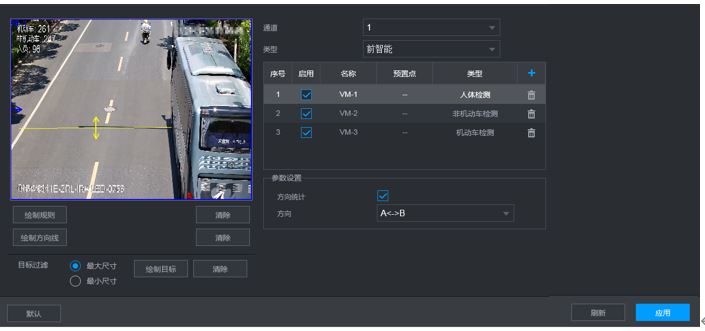
视频结构化参数说明:
通道 ————————-设置视频结构化规则通道。
类型————————- 选择“前智能”或“后智能”。
方向————————- 选择检测方向,支持选择A->B,B->A和A<->B。
目标过滤——————– 开启“目标过滤”后,不检测有效目标,不会触发报警。
智能搜索
搜索指定通道和时间段内的视频结构化检测结果并回放图片抓拍前后一段时间的录像,包括人体检测搜索、车辆检测搜索和非机动车检测搜索。
一、人体检测
设置通道、属性、查询时间等属性,查询符合条件的人体检测信息。
操作步骤
步骤1、 登录本地界面,在预览界面右键选择“主菜单”。
步骤2 、在主菜单界面,选择“智能 > 智能搜索 > 人体检测”。
步骤3 、选择通道、开始时间、结束时间和过滤条件,单击“搜索”。
二、机动车检测
通过设置事件类型、车辆属性等检索条件,查询符合条件的机动车检测信息。
操作步骤
步骤1 、登录本地界面,在预览界面右键选择“主菜单”。
步骤2 、在主菜单界面,选择“智能 > 智能搜索 > 机动车检测”。
步骤3 、选择通道、开始时间、结束时间和过滤条件,单击“搜索”。
注:选择“类型”为“白名单”或“黑名单”时,搜索结果中会显示黑白名单字样。
三、非机动车检测
通过设置事件类型、非机动车属性等检索条件,查询符合条件的机动车检测信息。
操作步骤
步骤1 登录本地界面,在预览界面右键选择“主菜单”。
步骤2 在主菜单界面,选择“智能 > 智能搜索 > 非机动车检测”。
步骤3 选择通道、开始时间、结束时间和过滤条件,单击“搜索”。
注:人体、机动车和非机动车搜索界面如下:
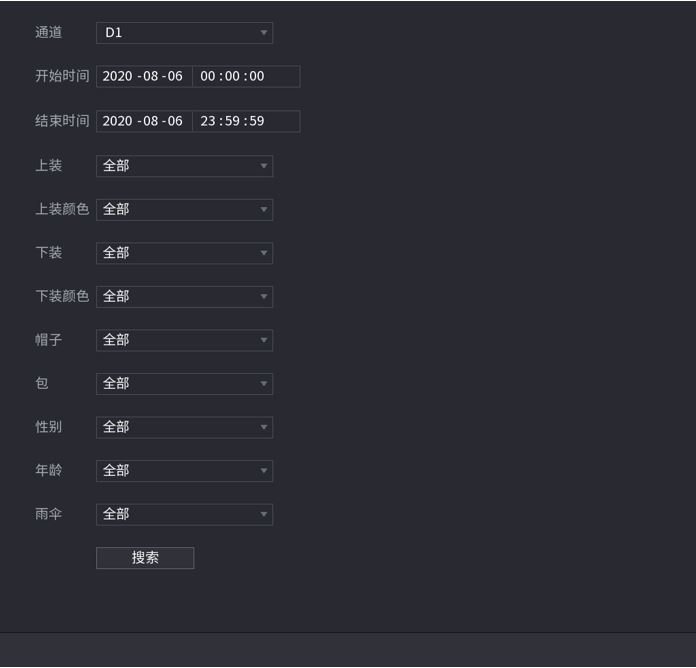
四、报表查询
搜索指定通道和时间段内的视频结构化报表,同时支持导出视频结构化报表。
● 数据遵循满覆盖原则,建议根据需要及时备份。
● 设备恢复出厂设置时,除了外部存储介质中的数据,其他数据都会被清除。外部存储介质中的数据可通过格式化等方法删除。
操作步骤
步骤1、 登录本地界面,在预览界面右键选择“主菜单”。
步骤2、 在主菜单界面,选择“智能 > 报表查询 > 视频结构化”。
步骤3 、选择通道,设置统计规则、报表类型、开始时间、结束时间和人数统计方向,单击“搜索”。
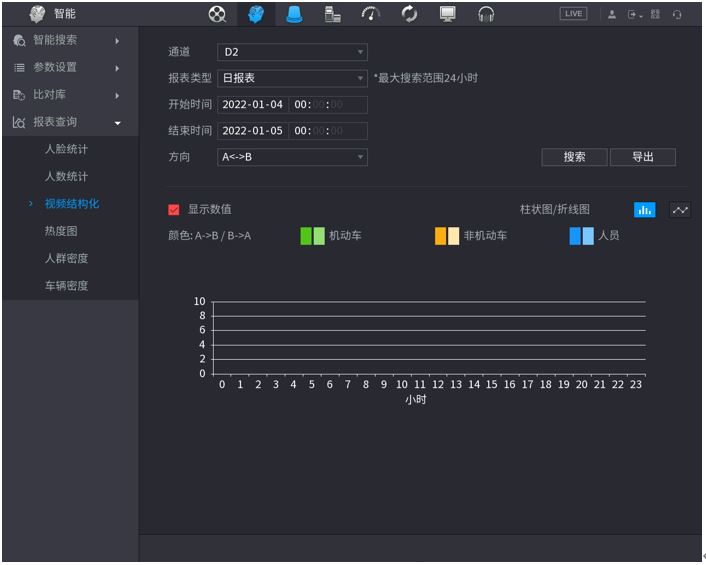
大华录像机立体行为分析(人数异常检测)的设置方法
使用前智能时,需要启用对应的智能方案后,智能检测功能才能生效,请参阅 :
大华录像机开启智能方案操作方法
在同一检测区域内,符合设定的报警人数和报警类型时,触发报警。
步骤1、 登录本地界面,在预览界面右键选择“主菜单”。
步骤2、 在主菜单界面,选择“智能 > 参数设置 > 立体行为分析”。
步骤3 、选择通道,单击“添加”。
步骤4 、选择“启用”,选择类型为“人数异常检测”。
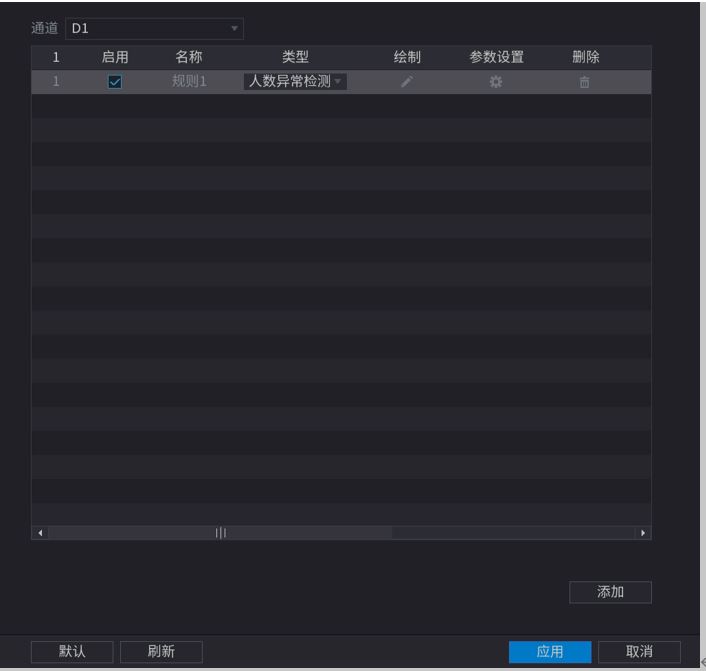
步骤5 、绘制检测规则。
1、单击![]() ,在显示的监控画面上绘制规则,单击右键结束绘制。
,在显示的监控画面上绘制规则,单击右键结束绘制。
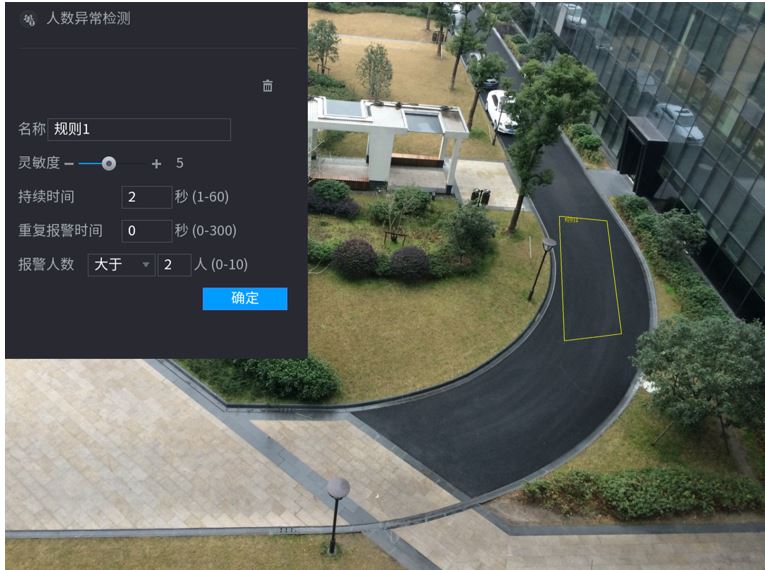
注:单击![]() ,可删除已绘制的过滤框
,可删除已绘制的过滤框
2、设置参数。
人员靠近检测参数说明:
名称 ————————————–自定义规则名称
灵敏度———————————– 设置触发报警的灵敏度。
持续时间————————————– 设置人员异常至触发报警的最短时间。
重复报警时间————————————– 设置重复报警时间,如果报警状态持续,当达到重复报警时间时,则再次触发报警。
报警人数————————————– 设置报警类型,包括“大于”、“等于”、“小于”或“不等于”,并设置人数值。当检测区域符合报警人数和报警类型时,则触发报警。
3、单击“确定”。
步骤6、 设置布防计划和报警联动。
1、单击![]() 。
。
2、单击“布防计划”右侧的“设置”,设置布撤防时间段。
设置布撤防时间段后,仅当在布撤防时间段内触发报警时,系统才可联动相应的报警动作。
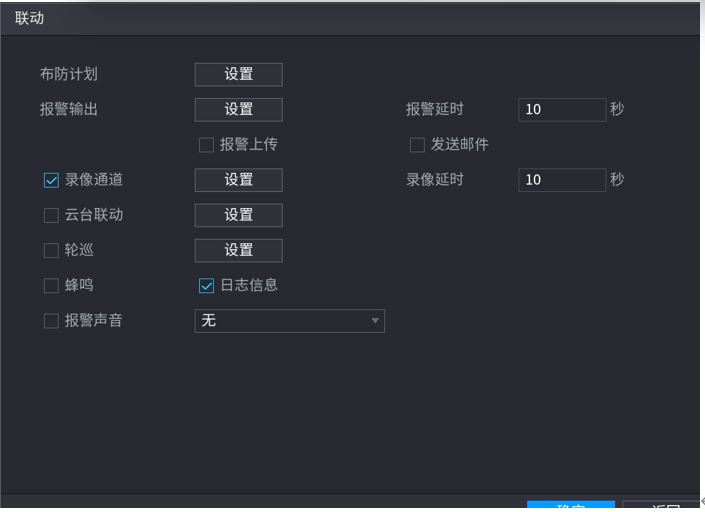
3、设置报警联动动作
4、单击“应用”。
步骤8、 单击“应用”保存设置。
大华录像机立体行为分析(人员停留检测)的设置方法
使用前智能时,需要启用对应的智能方案后,智能检测功能才能生效,请参阅 :
大华录像机开启智能方案操作方法
在检测区域内,目标停留的时间超过设定的停留时间阈值时,触发报警。
步骤1、 登录本地界面,在预览界面右键选择“主菜单”。
步骤2、 在主菜单界面,选择“智能 > 参数设置 > 立体行为分析”。
步骤3、 选择通道,单击“添加”。
步骤4 、选择“启用”,选择类型为“人员停留检测”。

步骤5 、绘制检测规则。
1、单击![]() ,在显示的监控画面上绘制规则,单击右键结束绘制。
,在显示的监控画面上绘制规则,单击右键结束绘制。

注:单击![]() ,可删除已绘制的过滤框
,可删除已绘制的过滤框
2、设置参数。
人员靠近检测参数说明:
名称 ————————————–自定义规则名称
灵敏度———————————– 设置触发报警的灵敏度。
停留时间——————————— 设置人员停留至触发报警的最短时间。
重复报警时间—————————–设置重复报警时间,如果报警状态持续,当达到重复报警时间时,则再次触发报警。
3、单击“确定”。
步骤6、 设置布防计划和报警联动。
1、单击![]() 。
。
2、单击“布防计划”右侧的“设置”,设置布撤防时间段。
设置布撤防时间段后,仅当在布撤防时间段内触发报警时,系统才可联动相应的报警动作。
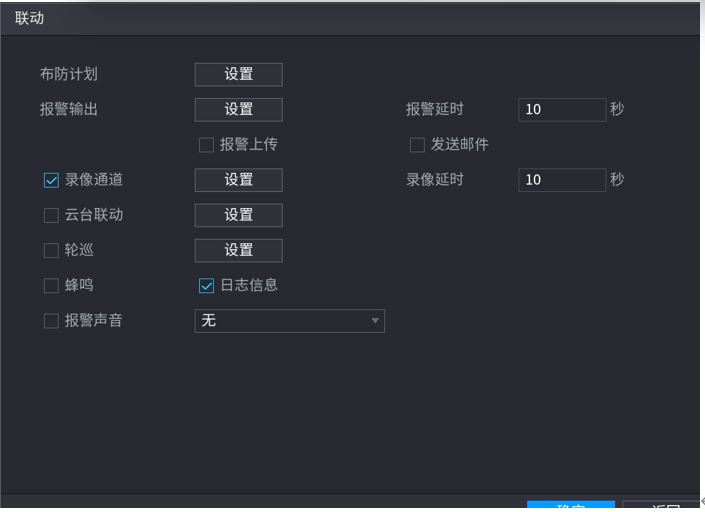
3、设置报警联动动作
4、单击“应用”。
步骤8、 单击“应用”保存设置。